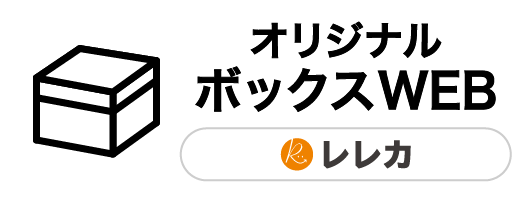
オリジナルボックスWEBにアクセスしていただき、ありがとうございます。
本サイトは2023年12月19日をもちまして終了いたしました。
長らくのご愛顧誠にありがとうございました。
当サービスに関するお問い合わせは、レレカ公式サイトのお問い合わせフォームよりお願いいたします。
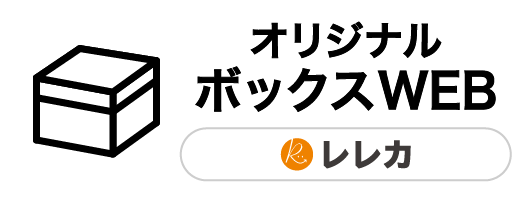
オリジナルボックスWEBにアクセスしていただき、ありがとうございます。
本サイトは2023年12月19日をもちまして終了いたしました。
長らくのご愛顧誠にありがとうございました。
当サービスに関するお問い合わせは、レレカ公式サイトのお問い合わせフォームよりお願いいたします。